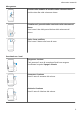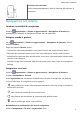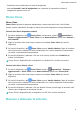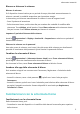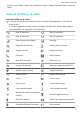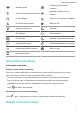MatePad T 10s User Manual-(AGS3_L09&W09,EMUI10.1_01,IT)
Table Of Contents
- Sommario
- Informazioni essenziali
- Gesture di base
- Navigazione nel sistema
- Phone Clone
- Bloccare e sbloccare lo schermo
- Familiarizzarsi con la schermata Home
- Icone di notifica e di stato
- Interruttori scorciatoie
- Widget schermata Home
- Impostare lo sfondo
- Schermate e registrazione schermo
- Visualizzare e cancellare le notifiche
- Regolare le impostazioni audio
- Inserire il testo
- Modalità Schermo diviso e finestra mobile
- Accendere e spegnere o riavviare il dispositivo
- Caarica
- Funzioni intelligenti
- Fotocamera e Galleria
- App
- App
- Contatti
- Telefono
- Messaggi
- Calendario
- Orologio
- Blocco note
- Registratore
- Calcolatrice
- App gemella
- Accedere rapidamente alle funzioni delle app utilizzate di frequente
- Gestione tablet
- Phone Clone
- HiSuite
- Suggerimenti
- Impostazioni
- Cercare elementi in Impostazioni
- Wi-Fi
- Bluetooth
- Dati mobili
- Altre connessioni
- Schermata Home e sfondo
- Display e luminosità
- Modalità eBook
- Luminosità, colore e temperatura colore
- Modalità Protezione occhi
- Modalità scura
- Regolare le impostazioni di Stile testo
- Risoluzione dello schermo
- Visualizzare il nome dell'operatore e la velocità della rete nella barra di stato
- Passare automaticamente tra schermate verticali e orizzontali
- GPU Turbo
- Suoni e vibrazioni
- Notifiche
- Biometria e password
- App
- Batteria
- Archiviazione
- Sicurezza
- Privacy
- Funzioni di accessibilità
- Aggiornamenti di sistema
- Informazioni sul tablet
Acquisire una schermata
Premi contemporaneamente i tasti di riduzione del volume e di
accensione.
Navigazione nel sistema
Cambiare la modalità di navigazione
Accedi a Impostazioni > Sistema e aggiornamenti > Navigazione di sistema per
selezionare una modalità di navigazione in base alle tue preferenze.
Navigare usando le gesture
Vai in Impostazioni > Sistema e aggiornamenti > Navigazione di sistema e attiva o
disattiva Gesture.
Dopo aver attivato Gesture, potrai:
• Tornare alla schermata precedente: scorri verso l'interno dal bordo sinistro o destro.
• Ritornare alla schermata Home: scorri verso l'alto dalla parte inferiore dello schermo.
• Accedere alla schermata delle attività recenti: scorri verso l'alto dalla parte inferiore dello
schermo e tieni premuto.
• Chiudere un'app dalla schermata delle attività recenti: scorri verso l'alto su un'anteprima
dell'app.
Navigazione a tre tasti
Accedi a
Impostazioni > Sistema e aggiornamenti > Navigazione di sistema e
seleziona Navigazione a Tre tasti.
Tocca Impostazioni per selezionare la combinazione di tasti di navigazione che preferisci.
Le icone sulla barra di navigazione sono le seguenti:
•
: tasto Indietro per tornare alla schermata precedente, uscire da un'app o chiudere la
tastiera sullo schermo.
• : tasto Home per tornare alla schermata Home.
• : tasto Recenti per visualizzare la schermata delle attività recenti.
•
: tasto di notica per aprire l'area notiche.
Personalizzare la combinazione dei tasti di navigazione
Accedi a Navigazione a Tre tasti > Impostazioni. Puoi:
Informazioni essenziali
3